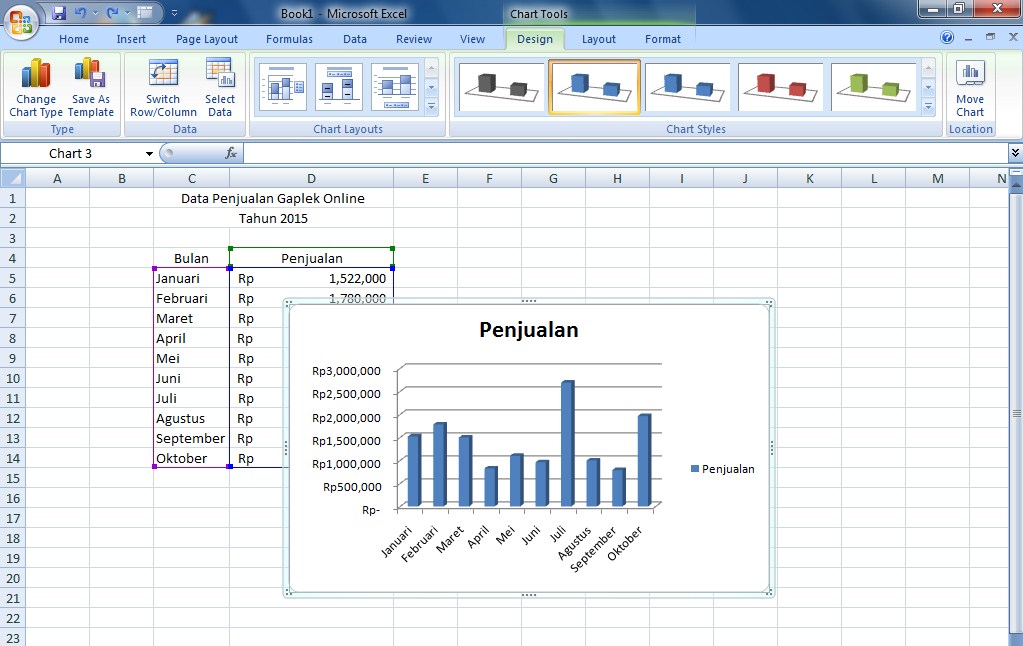Microsoft Excel merupakan salah satu aplikasi pengolah data yang paling populer di dunia. Selain memiliki kemampuan untuk membuat tabel, Excel juga dilengkapi dengan fitur-fitur untuk membantu pengguna menganalisis data, diantaranya adalah grafik atau chart. Dalam artikel ini, kita akan membahas bagaimana cara membuat dan memodifikasi tampilan grafik pada Microsoft Excel.
Gambar 1 – Cara Membuat Grafik di Microsoft Excel
Sebelum kita dapat memodifikasi tampilan grafik, tentunya kita harus membuat grafik terlebih dahulu. Berikut adalah langkah-langkah untuk membuat grafik di Microsoft Excel:
- Pilih data yang ingin digunakan untuk membuat grafik
- Pada tab “Insert” pilih jenis grafik yang ingin digunakan
- Pilih jenis data yang digunakan untuk masing-masing sumbu
- Modifikasi tampilan grafik sesuai kebutuhan
Dalam membuat grafik, penting untuk memilih jenis grafik yang tepat sesuai dengan data yang ingin ditampilkan. Microsoft Excel menyediakan beberapa jenis grafik yang berbeda, antara lain:
- Bar chart
- Line chart
- Pie chart
- Area chart
- Scatter chart
Setelah memilih jenis grafik yang diinginkan, kita dapat mulai memodifikasi tampilannya. Berikut adalah beberapa cara untuk memodifikasi tampilan grafik di Microsoft Excel.
Gambar 2 – Cara Memodifikasi Tampilan Grafik di Microsoft Excel
Berikut adalah beberapa cara untuk memodifikasi tampilan grafik di Microsoft Excel:
- Menambahkan judul grafik
- Menambahkan label sumbu
- Mengubah warna dan jenis garis atau batang
- Mengubah tampilan data dalam grafik
- Mengubah skala pada sumbu
Salah satu cara untuk memodifikasi tampilan grafik adalah dengan menambahkan judul grafik. Judul grafik dapat memberikan informasi tambahan kepada pembaca mengenai data yang ditampilkan. Untuk menambahkan judul grafik, klik pada grafik yang ingin diubah, kemudian pada menu “Chart Tools” pilih tab “Design” dan pilih “Add Chart Element” lalu pilih “Chart Title” dan pilih posisi judul grafik.
Label sumbu juga dapat membantu pengguna memahami data yang ditampilkan dalam grafik. Untuk menambahkan label sumbu, klik pada grafik dan pilih “Chart Elements” kemudian pilih “Axis Titles” dan pilih posisi label sumbu.
Untuk mengubah warna dan jenis garis atau batang dalam grafik, klik pada elemen grafik yang ingin diubah, kemudian pilih “Format Selection” pada menu “Chart Tools” dan ubah warna atau jenis garis atau batang sesuai keinginan.
Mengubah tampilan data dalam grafik juga dapat membantu pengguna memahami data yang ditampilkan. Misalnya, kita dapat mengubah tampilan data dalam grafik menjadi persentase atau menambahkan garis rata-rata. Untuk mengubah tampilan data dalam grafik, klik pada grafik dan pilih “Chart Elements” kemudian pilih “Data Labels” dan pilih jenis tampilan data yang diinginkan.
Mengubah skala pada sumbu dapat membantu pengguna memperjelas data yang ditampilkan dalam grafik. Misalnya, kita dapat mengubah skala pada sumbu y dari 0 – 100. Untuk mengubah skala pada sumbu, klik pada sumbu yang ingin diubah kemudian pilih “Format Axis” pada menu “Chart Tools” dan ubah skala sesuai kebutuhan.
Gambar 3 – Contoh Grafik pada Microsoft Excel
Berikut adalah contoh grafik yang dibuat menggunakan Microsoft Excel:
Gambar 3 adalah contoh grafik yang menunjukkan perbandingan jumlah pengunjung pada dua toko. Grafik ini dibuat dengan menggunakan jenis grafik “bar chart”. Pada gambar terlihat bahwa toko 1 memiliki jumlah pengunjung yang lebih besar dibandingkan dengan toko 2.
Frequently Asked Questions
Pertanyaan 1 – Bagaimana cara membuat grafik pada Microsoft Excel?
Untuk membuat grafik pada Microsoft Excel, langkah-langkah yang dapat diikuti adalah sebagai berikut:
- Pilih data yang ingin digunakan untuk membuat grafik
- Pada tab “Insert” pilih jenis grafik yang ingin digunakan
- Pilih jenis data yang digunakan untuk masing-masing sumbu
- Modifikasi tampilan grafik sesuai kebutuhan
Pertanyaan 2 – Apa jenis-jenis grafik yang tersedia pada Microsoft Excel?
Jenis-jenis grafik yang tersedia pada Microsoft Excel antara lain:
- Bar chart
- Line chart
- Pie chart
- Area chart
- Scatter chart
Video Tutorial – Cara Membuat dan Memodifikasi Grafik pada Microsoft Excel
Demikianlah cara membuat dan memodifikasi grafik pada Microsoft Excel. Dengan menggunakan grafik, pengguna dapat memperjelas informasi yang terkandung dalam data dan memudahkan pembaca untuk memahami informasi tersebut. Selain itu, Microsoft Excel juga memiliki fitur-fitur lainnya yang berguna untuk pengolahan data seperti analisis, filter, dan pivot table yang dapat membantu pengguna melakukan analisis data secara cepat dan efektif.